Учебник. Базовый курс
Зачем нужен компьютер
Первое, что необходимо для себя решить, приступив к обучению, компьютер – ваш помощник. Не бойтесь его! Он готов к тому: что вы случайно можете нажать «не туда». Будьте уверены, на качестве его работы это не скажется.
С помощью компьютера можно:
Из чего состоит компьютер:
Как устроен компьютер
Компьютер – это, по сути, вычислительная машина. В основе его работы программа. Она переводит цифры на понятный нам язык: в слова, музыку, изображения. Также на компьютер устанавливаются дополнительные программы для обработки фотографий, для видеообщения в сети интернет.
Какими бывают компьютеры
Как пользоваться клавиатурой
Назначение основных клавиш





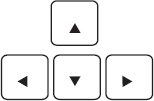
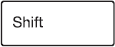




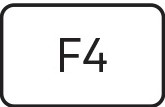
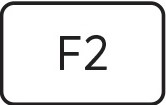
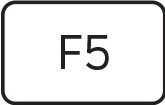
Клавиша Escape 2 используется для отмены текущей операции или выхода из некоторых программ.
Клавиша пробела 3 нужна, чтобы ставить пробелы между словами.
Клавиша Ctrl 4 обычно используется в сочетании с другой клавишей. Удерживание клавиши Ctrl вместе с другой клавишей или несколькими клавишами выполняет какую-либо функцию.
Клавиша Alt 5 похожа на клавишу Ctrl и также используется в комбинации с другими клавишами.
Клавиши со стрелками 6 отвечают за движение курсора по тексту или объекту.
Клавиша Shift 7 используется в основном для набора заглавных букв. Удерживая клавишу Shift, можно также вводить знаки и символы, изображенные над цифрами на цифровых клавишах.
Клавиша Tab 9 задает отступ для абзацев вправо.
Клавиша Backspace 10 удаляет символ непосредственно слева от курсора.
Клавиша Delete 11 удаляет символ непосредственно справа от курсора.
Вы всегда можете переключить язык с русского на английский, и наоборот. Два варианта:
Одновременно нажмите одну из комбинаций двух клавиш:
Внизу на нижней панели справа есть значок русского языка RU, если вы нажмете сочетание клавиш, значок должен измениться на EN, то есть английский. Вы всегда по нему можете определить, на каком языке сейчас будет печататься текст.
Как работать мышью
Мышь, как и клавиатура, используется для связи с компьютером. Она передает команды с использованием курсора.
Учимся управлять мышью
У мыши есть две клавиши и колесико. Если передвигать мышь по плоской поверхности, указатель (курсор) на экране также будет двигаться. Двигая мышь, вы подводите курсор к нужному месту.
Основная – в устройстве левая кнопка. Нажав один раз, – выделите файл или объект. Нажав на левую кнопку мыши дважды (должно получиться два быстрых щелчка) – открываете файл или объект, документ или ссылку, запускаете программу. Нажав на правую кнопку, вызываете меню действий (копирование, перемещение, удаление).
Колесико мыши, как правило, передвигают указательным пальцем руки. С помощью колесика вы перемещаете страницу на экране вниз или вверх. Очень удобно при работе в сети интернет.

Курсор – это указатель. Передвигаете вы его по экрану мышью. Как правило, он выглядит как маленькая стрелка.

Таким он становится, когда вы наводите курсор на текст.


Такой курсор означает, что компьютер выполняет какую-либо операцию. Просто подождите. Не давайте ему еще задания.

Таким курсор становится, когда вы наводите его на ссылку, например, в интернете.
Как включить, выключить или перезагрузить компьютер

Чтобы включить компьютер, нажмите кнопку питания на мониторе. На плоских мониторах она находится справа снизу. Затем нажмите на кнопку питания на системном блоке.
На ноутбуке достаточно включить одну кнопку. Она может находиться сбоку либо вверху над клавиатурой.


Как выключить компьютер
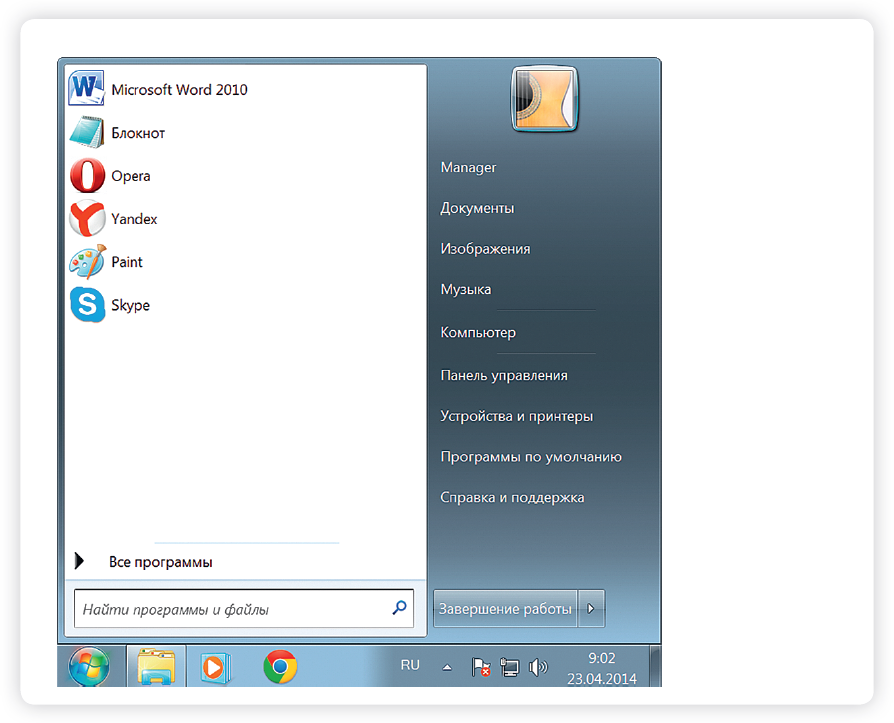
Ваш браузер не поддерживает данный формат видео
В различных версиях операционной системы Windows эта последовательность выключения или перезагрузки может быть разной, но всегда через меню «Пуск».
Через какое-то время погаснет экран компьютера и лампочка на системном блоке.
Бывает, что компьютер 5–10 минут не отвечает на ваши команды. Очень вероятно, что он завис. Чтобы выключить его принудительно, зажмите кнопку питания на передней панели системного блока или кнопку включения на ноутбуке и держите более 5 секунд (пока компьютер не выключится). Используйте принудительное выключение только в крайних случаях!
Процесс перезагрузки компьютера в Windows 7
Иногда после установки программы, изменения настроек компьютер требует перезагрузки. Компьютер сам закроет все программы, выключится и самостоятельно включится. Закрытые программы вам будет необходимо запустить вновь. Перед перезагрузкой компьютера сохраните все данные, с которыми вы работали в последний сеанс, иначе вы можете их потерять.
Чтобы перезагрузить компьютер:
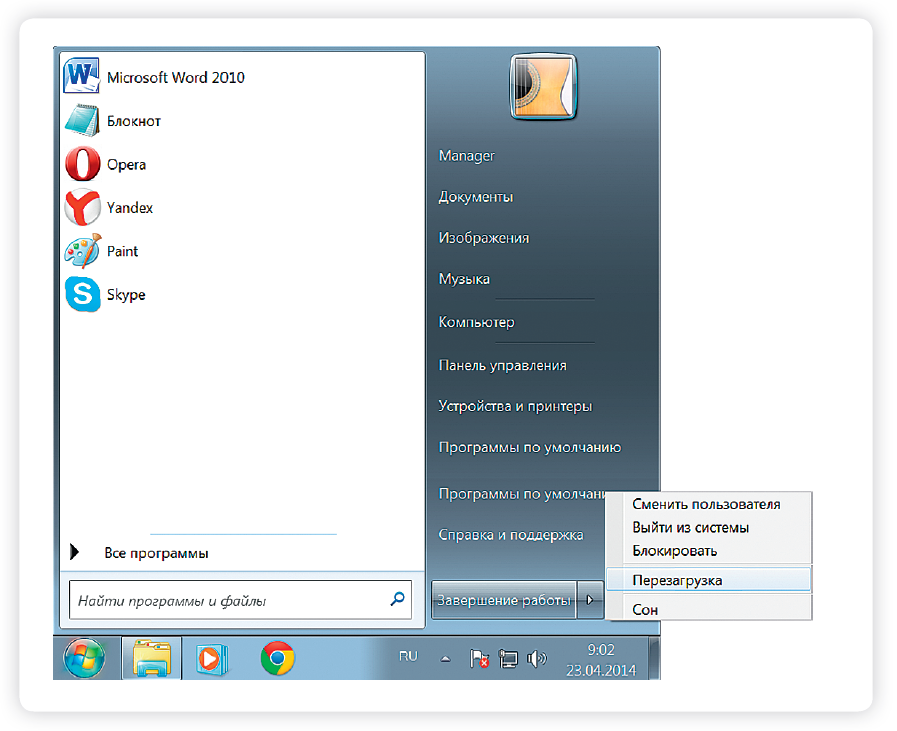
Какие устройства можно подключить к компьютеру
Можно также приобрести устройство с двумя функциями: принтера и сканера.
